怎么解决Win11字体显示不全
这款软件的亮点还是蛮多的,内存小运行稳定,且不需额外收费,最近很多用户都在求助,怎么解决Win11字体显示不全不会使用,下面给大家带来的详细教程,小伙伴们可以仔细看一看。这款软件的功能也有很多,不能满足不同新用户的多个需求,可能由用户偶尔也会遇到不会的地方,本站将给大家提供这款软件最详细的教程,帮助大家快速的解决问题。
如果Win11字体显示不全,你可以尝试以下方法来解决问题:
1. 调整显示设置:右键点击桌面空白处,选择“显示设置”,在“文本、应用和其他项目的大小”下方的滑块上移动,调整字体大小,看是否能够解决显示不全的问题。
2. 更改分辨率:在“显示设置”中,尝试更改屏幕分辨率,看是否可以解决字体显示不全的问题。
3. 更换字体:在“显示设置”中,点击“高级显示设置”,然后点击“文本和其他项目”,选择“默认字体”下拉菜单,尝试选择其他字体,看是否能够解决显示不全的问题。
4. 更新显卡驱动程序:打开设备管理器,展开“显示适配器”,右键点击显卡,选择“更新驱动程序”,然后选择自动搜索更新的驱动程序。更新显卡驱动程序可能会解决显示问题。
5. 重新安装字体:如果问题仅出现在某个特定字体上,可以尝试重新安装该字体,或者下载并安装最新版本的字体。
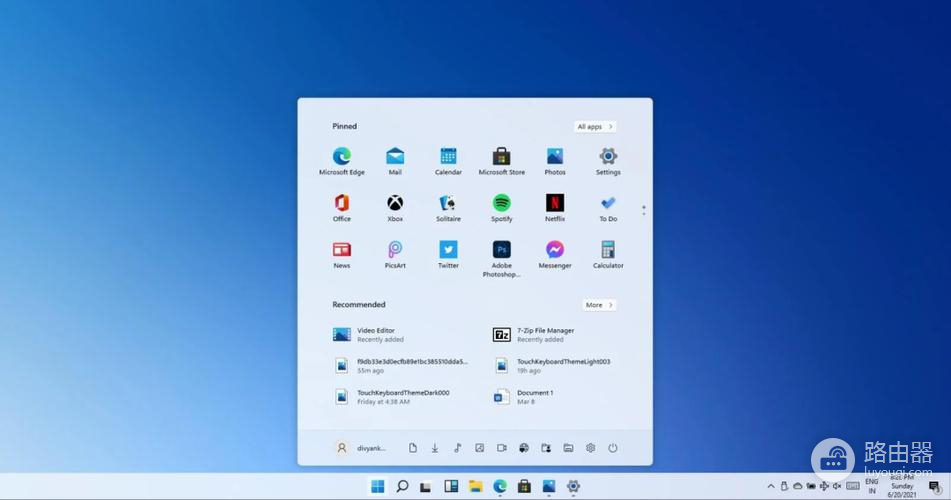
怎么解决Win11字体显示不全攻略是目前最新最好用的问题解决方法,相信这篇攻略能够为你带来一些帮助,解决用户目前遇到的问题。














